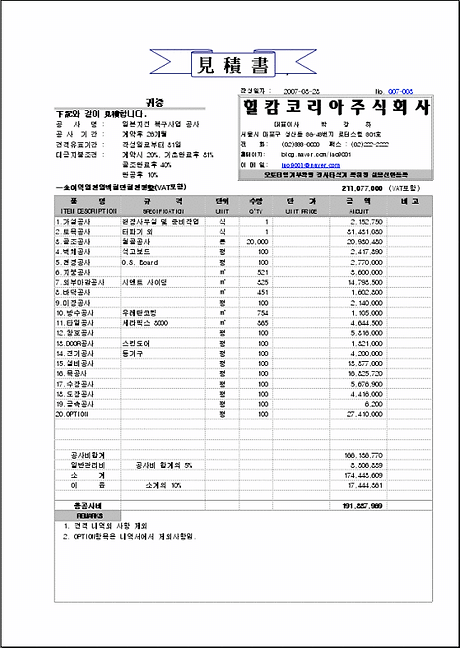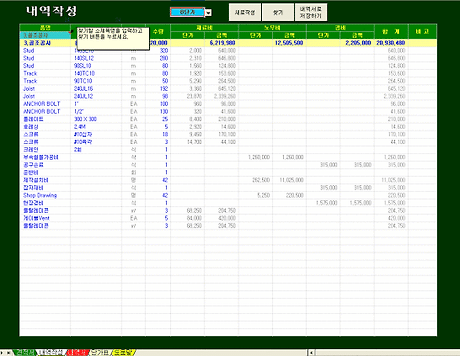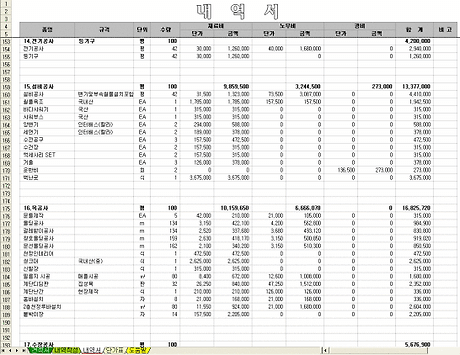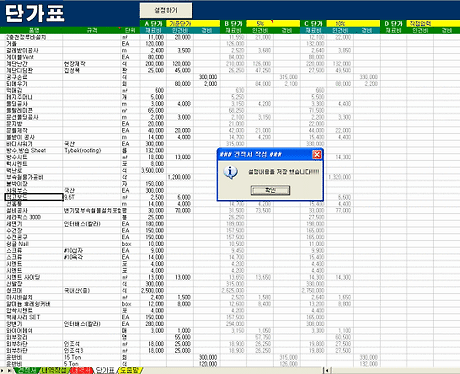단가표에 저장된 품명, 규격, 단위, 단가를 자동으로 찾아와 내역서를 작성하는 시간을 절약할 뿐만아니라 단가의 입력오류를 차단합니다.
이미 제출한 견적서를 데이터로 저장하기 때문에 고객별, 품목별 등으로 통계를 쉽게 작성할 수 있습니다.
견적서 시트만 다른 파일로 저장할 수 있어 E-mail 등으로 파일을 송부할 수 있도록 하였습니다.
파일을 열 때 비밀번호를 넣었기 때문에 다른 외부인이 접근하지 못하도록 하였습니다.
1.견적서 시트
(1)회사 및 견적조건(단가)을 설정하세요.
(2)견적서 작성을 위해서는 먼저 단가표에 품명 및 회사의 설정이 되어 있어야 합니다. 품명이 1개일 경우에는 품명만 입력하면 바로 단가,금액이 나타납니다.
(3)견적번호의 앞자리는 (H3,H4셀)에 입력하세요. 뒤의 일련번호는 새로 작성시 새로운 번호가 생성됩니다.
(4)품명 및 규격은 단가표에 설정된 값만 불러 옵니다. 규격은 품명에 해당되는 것만 찾아옵니다.
(5)[데이터삭제] 버튼은 {저장}시트에서 해당되는 번호의 데이터를 삭제합니다.
(6)[파일로저장] 버튼은 현재의 견적서를 새로운 파일로 저장합니다.
2.견적목록 시트
(1){견적서} 시트에서 작성한 데이터의 목록을 저장하는 시트입니다.
(2)데이터가 차곡차곡 저장되는 곳으로 여기의 데이터를 찾아볼 경우에는 {견적서} 시트에서 [찾기] 하여야 합니다.
(3)이 시트에 저장된 단가는 전체금액/전체수량을 한 것으로 단지 참조용입니다.
(4)[샘플삭제]를 누르면 현재의 샘플을 삭제합니다.
3.고객별, 품목별 시트
(1)해당 년월에 작성한 견적서를 통계하여 나타냅니다.
(2)건수별(=견적서 건수), 금액합계(=견적금액)별로 월단위로 합계하여 나타냅니다.
4.단가표 시트
(1)품명, 규격, 단위, 단가를 입력 하십시오. 동일 품명을 작성하여도 되나 이럴 경우에는 규격을 달리 입력하세요.
(2)모든 내용을 입력하였으면 [설정하기] 버튼을 눌러 주세요. 버튼을 눌러야 견적서 시트에서 내용을 찾아 옵니다.
5.고객설정
(1)고객에 대한 정보는 여기에서 입력하여야 합니다.
6.등록 시트
(1)최초의 사용자 및 비밀번호는 iso9001 로 되어 있습니다. 사용자 및 비밀번호를 등록하시고 사용하세요. 등록한 내용은 변경불가하니 잘 기억하셔야 합니다.
(2)등록하지 않으면 파일을 사용할 수 없습니다. 파일을 사용전 등록하여야 합니다.
(3)파일은 시트숨기기, 시트보호, 통합문서보호 등 3중으로 보호되어 있습니다. 등록시트는 등록이 완료되면 볼수 없도록 되어 있습니다.
7.기타사항
(1)항상 매크로포함으로 파일을 열어야 정상적으로 작동 합니다.
(2)매크로 포함으로 열지 않고 버튼을 누르면 다음과 같은 문구가 나타납니다.
보안 수준이 [높음]으로 설정되어 있고 디지털 서명이 되어 있지 않거나 ~~~
매크로를 실행하려면 ~~ 보안 수준을 [보통]으로 변경하십시오. ~~~
(3)보안수준을 [보통]으로 변경하는 방법은,,, 메뉴에서 "도구-매크로-보안"을 선택하시고 [보통] 또는 [낮음]을 선택하세요.
(4)그 다음 엑셀을 종료한 후, 다시 파일을 열기하여 실행하십시오 !!!
(5)연한 섹깔의 글자는 입력하지 않아도 됩니다. 자동으로 계산되거나 수식으로 설정되어 있습니다.
===============================================
다운로드는
www.iso9000.com.ne.kr 을 참조하시기 바랍니다.
===============================================
'사무자동화 > 【 엑셀견적서 】' 카테고리의 다른 글
| 공사내역서 작성(무료다운로드) (0) | 2009.06.30 |
|---|---|
| 견적서(무료다운로드) (0) | 2009.06.13 |
| 엑셀 견적서 (무료 다운로드) (0) | 2009.04.30 |
| 공사견적서 V2.1 (1) | 2007.04.25 |
| 공사용 엑셀견적서 (0) | 2007.03.20 |